
HP Photosmart M417/M517
digitalkamera med HP Instant Share
Brukerhåndbok
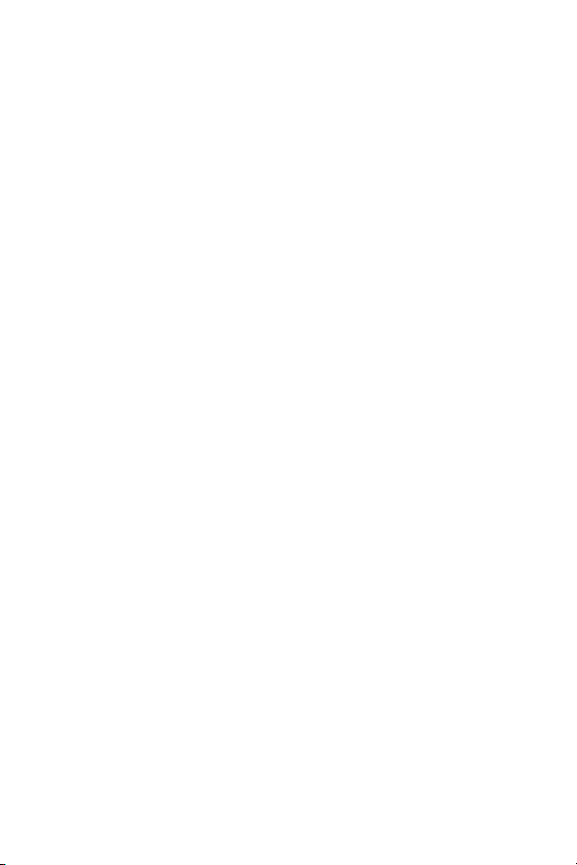
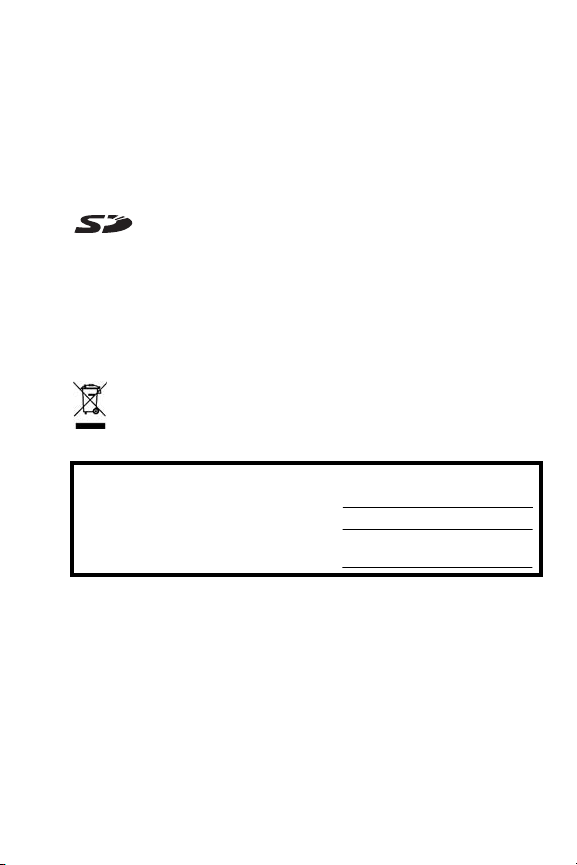
Juridisk informasjon og merknader
© Copyright 2005 Hewlett-Packard Development Company, L.P.
Informasjonen i dette dokumentet kan endres uten varsel. De eneste
garantiene for produkter og tjenester fra HP er angitt i garantierklæringene
som følger med slike produkter og tjenester. Ingenting i dette dokumentet kan
tolkes som en tilleggsgaranti. HP er ikke erstatningsansvarlig for tekniske eller
andre typer feil eller utelatelser i dette dokumentet.
®
Windows
er et registrert varemerke for Microsoft Corporation i USA.
SD-logoen er et varemerke for eieren.
Viktig informasjon om resirkulering for kunder i EU: Av hensyn til miljøet skal
dette produktet resirkuleres når det ikke lenger virker eller brukes, slik det er
fastsatt i loven. Symbolet nedenfor angir at dette produktet ikke skal kastes
som vanlig søppel. Produktet skal leveres til resirkulering hos nærmeste
innsamlingssted. Du finner mer informasjon om retur og resirkulering av
HP-produkter generelt på:
www.hp.com/hpinfo/globalcitizenship/environment/recycle/index.html
For fremtidig referanse ber vi deg notere følgende opplysninger:
Modellnummer (på forsiden av kameraet)
Serienummer (10-sifret nummer på
undersiden av kameraet)
Datoen da kameraet ble kjøpt
Trykt i Kina
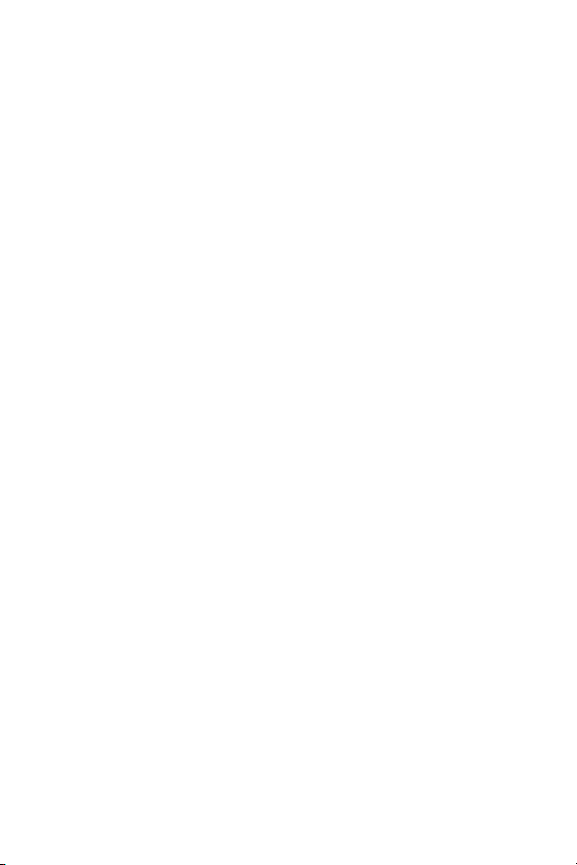
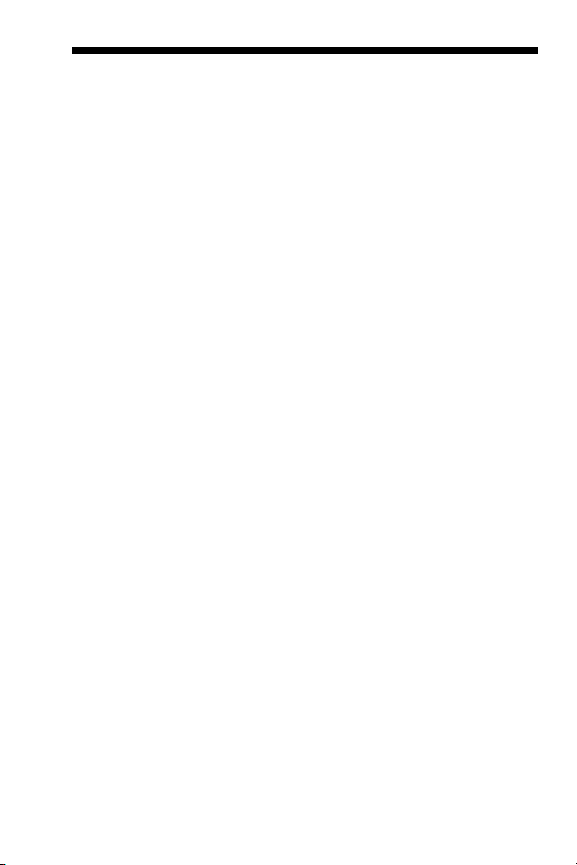
Innholdsfortegnelse
1 Komme i gang . . . . . . . . . . . . . . . . . . . . . . . 9
Oppsett. . . . . . . . . . . . . . . . . . . . . . . . . . . . . . 10
1 Feste håndleddstroppen . . . . . . . . . . . . . 10
2 Sette inn batterier. . . . . . . . . . . . . . . . . . 11
3 Slå på kameraet . . . . . . . . . . . . . . . . . . 12
4 Velge språk. . . . . . . . . . . . . . . . . . . . . . 12
5 Angi område. . . . . . . . . . . . . . . . . . . . . 13
6 Stille inn dato og klokkeslett . . . . . . . . . . 13
7 Sette inn og formatere minnekort
(ekstrautstyr) . . . . . . . . . . . . . . . . . . . . . 15
8 Installere programvare . . . . . . . . . . . . . . 17
Windows
Macintosh. . . . . . . . . . . . . . . . . . . . . . . 18
Brukerhåndbok på CD . . . . . . . . . . . . . . 18
Kameraets deler . . . . . . . . . . . . . . . . . . . . . . . . 19
Toppen på kameraet . . . . . . . . . . . . . . . . . . 19
Baksiden og høyre side på kameraet. . . . . . . 20
Forsiden, venstre side og under på
kameraet . . . . . . . . . . . . . . . . . . . . . . . . . . 24
Kameramodi . . . . . . . . . . . . . . . . . . . . . . . . . . 25
Kameramenyer. . . . . . . . . . . . . . . . . . . . . . . . . 26
Kamerastatusbilde . . . . . . . . . . . . . . . . . . . . . . 28
Gjenopprette tidligere innstillinger . . . . . . . . . . . 29
Se demovisningen i kameraet . . . . . . . . . . . . . . 29
®
. . . . . . . . . . . . . . . . . . . . . . 17
2 Ta bilder og ta opp videoklipp . . . . . . . . . . . 31
Ta stillbilder . . . . . . . . . . . . . . . . . . . . . . . . . . . 31
Ta opp lyd sammen med stillbilder . . . . . . . . 32
Ta opp videoklipp. . . . . . . . . . . . . . . . . . . . . . . 33
Bruke levende visning . . . . . . . . . . . . . . . . . . . . 34
5Innholdsfortegnelse
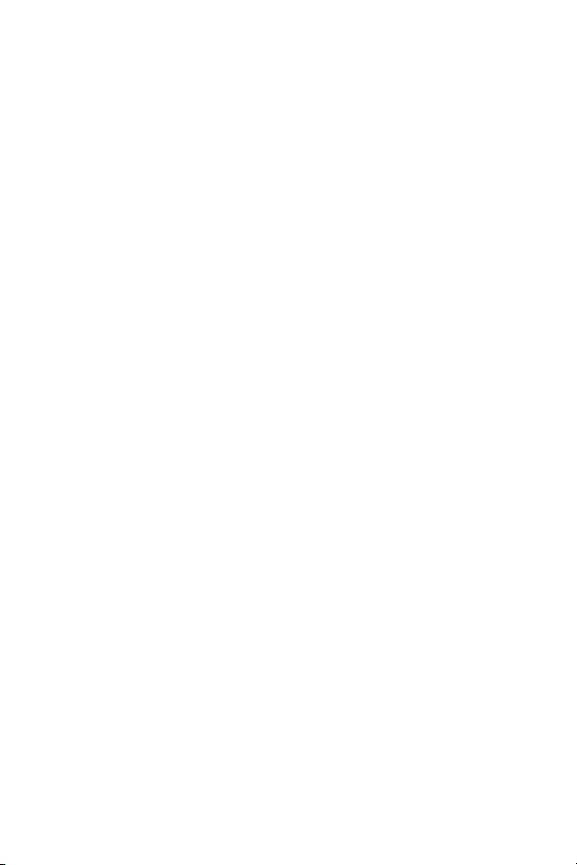
Fokusere kameraet . . . . . . . . . . . . . . . . . . . . . . 35
Få et optimalt fokus . . . . . . . . . . . . . . . . . . . 35
Bruke fokuslås . . . . . . . . . . . . . . . . . . . . . . . 37
Bruke zoom . . . . . . . . . . . . . . . . . . . . . . . . . . . 38
Bruke optisk zoom . . . . . . . . . . . . . . . . . . . . 38
Bruke digital zoom. . . . . . . . . . . . . . . . . . . . 38
Stille inn blitsen. . . . . . . . . . . . . . . . . . . . . . . . . 40
Bruke opptaksmodi . . . . . . . . . . . . . . . . . . . . . . 43
Bruke selvutløserinnstillinger . . . . . . . . . . . . . . . . 45
Bruke kontinuerlige innstillinger. . . . . . . . . . . . . . 47
Bruke Capture Menu (opptaksmeny) . . . . . . . . . . 48
Hjelp til menyalternativene . . . . . . . . . . . . . . 50
Image Quality (bildekvalitet) . . . . . . . . . . . . . 50
Adaptive Lighting (tilpasset lys) . . . . . . . . . . . 53
Color (farger) . . . . . . . . . . . . . . . . . . . . . . . 55
Date & Time Imprint (dato- og
klokkeslettstempel) . . . . . . . . . . . . . . . . . . . . 56
EV Compensation (EV-kompensasjon). . . . . . . 58
White balance (hvitbalanse) . . . . . . . . . . . . . 59
ISO Speed (ISO-hastighet) . . . . . . . . . . . . . . 61
3 Se på bilder og videoklipp. . . . . . . . . . . . . . 63
Bruke avspilling . . . . . . . . . . . . . . . . . . . . . . . . 63
Skjermbilde for antall bilder . . . . . . . . . . . . . 66
Vise miniatyrer . . . . . . . . . . . . . . . . . . . . . . 67
Forstørre bilder . . . . . . . . . . . . . . . . . . . . . . 68
Bruke Playback Menu (avspillingsmeny) . . . . . . . . 69
Delete (slett) . . . . . . . . . . . . . . . . . . . . . . . . 71
Remove Red Eyes (fjern røde øyne) . . . . . . . . 72
Rotate (roter) . . . . . . . . . . . . . . . . . . . . . . . . 73
Record Audio (ta opp lyd). . . . . . . . . . . . . . . 73
6
HP Photosmart M417/M517 Brukerhåndbok
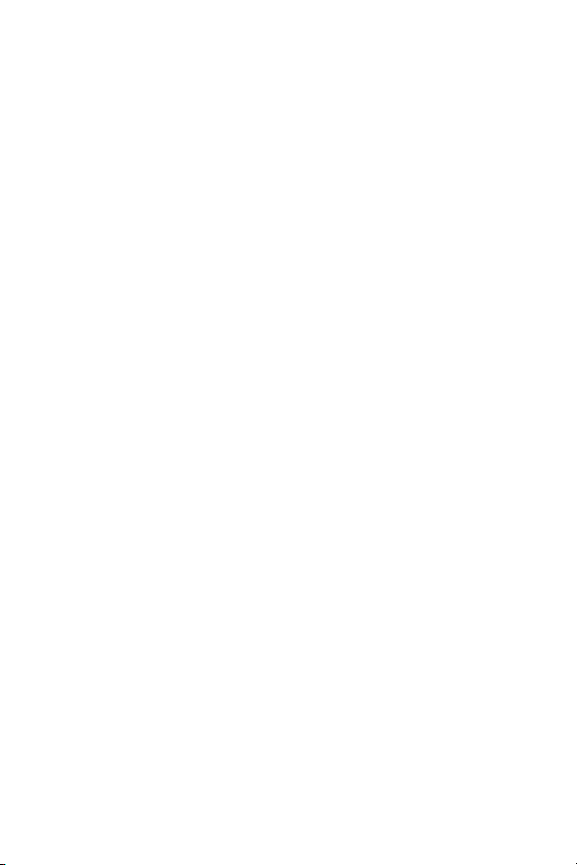
4 Bruke HP Instant Share. . . . . . . . . . . . . . . . . 75
Bruke HP Instant Share-menyen. . . . . . . . . . . . . . 76
Angi elektroniske mål i kameraet . . . . . . . . . . . . 78
Sende bilder til mål. . . . . . . . . . . . . . . . . . . . . . 79
5 Overføre og skrive ut bilder . . . . . . . . . . . . . 81
Overføre bilder til en datamaskin . . . . . . . . . . . . 81
Skrive ut bilder direkte fra kameraet . . . . . . . . . . 82
6 Bruke Setup-menyen (oppsett) . . . . . . . . . . . . 87
Display Brightness (skjermens lysstyrke) . . . . . . . . 88
Camera Sounds (kameralyder) . . . . . . . . . . . . . . 89
Levende visning ved oppstart . . . . . . . . . . . . . . . 90
Date & Time (dato og klokkeslett) . . . . . . . . . . . . 91
USB Configuration (USB-konfigurasjon) . . . . . . . . 92
TV Configuration (TV-konfigurasjon) . . . . . . . . . . 93
Språk . . . . . . . . . . . . . . . . . . . . . . . . . . . . . . . 94
Move Images to Card (flytte bilder til kort) . . . . . . 95
7 Problemløsing og støtte . . . . . . . . . . . . . . . . 97
Tilbakestille kameraet . . . . . . . . . . . . . . . . . . . . 98
HP Image Zone-programvare . . . . . . . . . . . . . . . 98
Systemkrav (bare Windows) . . . . . . . . . . . . . 99
HP Image Zone Express (bare Windows) . . . 100
Bruke kameraet uten å
installere HP Image Zone-programvare . . . . . . . 101
Overføre bilder til en datamaskin
uten HP Image Zone-programvare . . . . . . . . 102
Bruke en minnekortleser . . . . . . . . . . . . 102
Konfigurere kameraet som en
diskstasjon . . . . . . . . . . . . . . . . . . . . . 105
Problemer og løsninger . . . . . . . . . . . . . . . . . . 107
Feilmeldinger på kameraet . . . . . . . . . . . . . . . 122
Feilmeldinger på datamaskinen . . . . . . . . . . . . 136
Få hjelp. . . . . . . . . . . . . . . . . . . . . . . . . . . . . 138
Innholdsfortegnelse
7
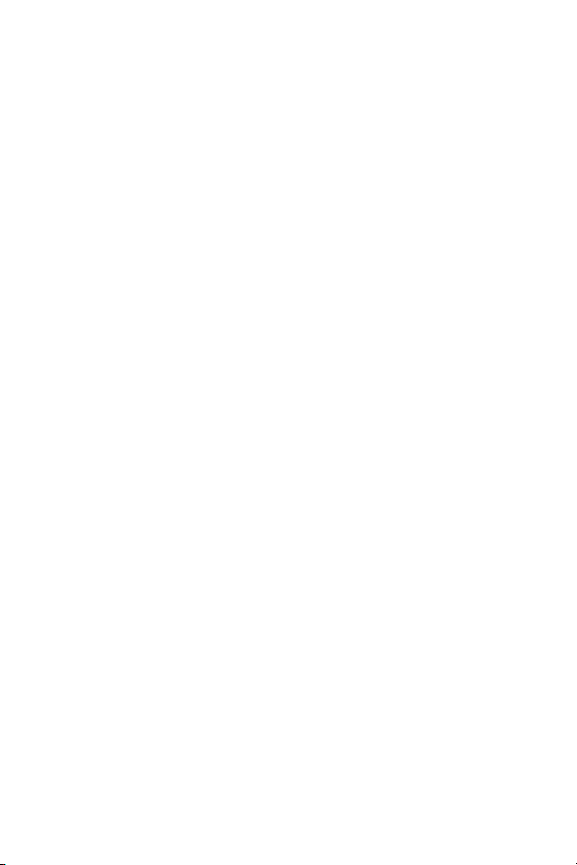
HPs Web-område om tilgjengelighet . . . . . . 138
HPs Web-område for Photosmart . . . . . . . . . 139
Støtteprosessen . . . . . . . . . . . . . . . . . . . . . 139
Telefonstøtte i USA og Canada . . . . . . . . . . 141
Telefonstøtte i Europa, Midtøsten og Afrika . . 142
Annen verdensomspennende telefonstøtte . . . 144
A Håndtere batterier. . . . . . . . . . . . . . . . . . . 147
Hovedpunkter om batterier. . . . . . . . . . . . . . . . 147
Forlenge batteritiden . . . . . . . . . . . . . . . . . 148
Sikkerhetsforanstaltninger ved bruk
av batterier . . . . . . . . . . . . . . . . . . . . . . . . 149
Ytelse per batteritype. . . . . . . . . . . . . . . . . . . . 150
Antall bilder per batteritype . . . . . . . . . . . . . . . 151
Strømindikatorer . . . . . . . . . . . . . . . . . . . . . . . 152
Lade NiMH-batterier . . . . . . . . . . . . . . . . . . . . 153
Sikkerhetsforanstaltninger ved lading av
NiMH-batterier . . . . . . . . . . . . . . . . . . . . . 156
Tidsutkobling for strømsparing . . . . . . . . . . . . . 157
B Kjøpe kameratilbehør . . . . . . . . . . . . . . . . 159
C Vedlikehold av kameraet . . . . . . . . . . . . . . 163
Grunnleggende vedlikehold av kameraet . . . . . . 163
Rengjøre kameraet . . . . . . . . . . . . . . . . . . . . . 164
Rengjøring av objektivet . . . . . . . . . . . . . . . 165
Rengjøre kamerahuset og bildeskjerm . . . . . 165
D Spesifikasjoner . . . . . . . . . . . . . . . . . . . . . 167
Minnekapasitet . . . . . . . . . . . . . . . . . . . . . . . . 174
M417 Minnekapasitet . . . . . . . . . . . . . . . . 175
M517 Minnekapasitet . . . . . . . . . . . . . . . . 175
8
HP Photosmart M417/M517 Brukerhåndbok
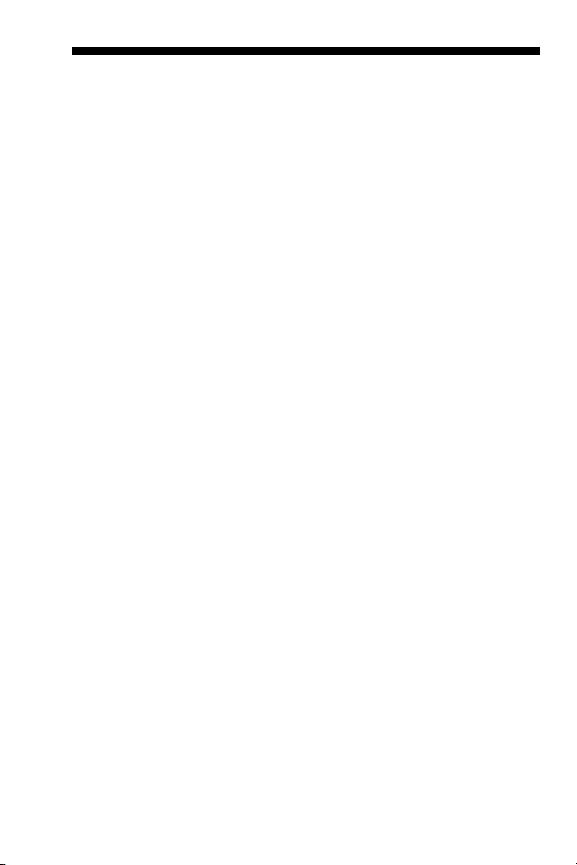
1 Komme i gang
Gratulerer med kjøpet av HP Photosmart-digitalkamera
M417/M517, og velkommen til en digital fotoverden!
Denne brukerhåndboken forklarer hvordan du bruker
funksjonene i kameraet slik at du blir fornøyd med
resultatene samtidig som du får en god fotoopplevelse.
Dette er noen av funksjonene:
• HP adaptive lighting-teknologi (tilpasset lys) – får
automatisk frem detaljer som skjules i skyggepartier.
Se side 53.
• Innebygd fjerning av røde øyne – identifiserer og fjerner
røde øyne fra motiver i bilder som er tatt med blits.
Se side 72.
• 7 opptaksmodus – velg en forhåndsinnstilt opptaksmodus
for best mulig eksponering for vanlige fotomotiver.
Se side 43.
• HP Instant Share – merk bilder i kameraet på en enkel
måte for automatisk sending til ulike mål som
e-postadresser, nettsider eller en skriver neste gang
du kobler kameraet til en datamaskin. Mottakerne
kan deretter vise bildene uten å bli belemret med
store filvedlegg. Se side 75.
• Direct print – Direkte utskrift fra kameraet til alle
PictBridge-kompatible skrivere uten å måtte koble
kameraet til datamaskinen. Se side 82.
•On-camera Help – Få instruksjoner på skjermen for
hvordan du bruker kamerafunksjoner når du ikke har
med deg håndboken.
Komme i gang
9

Hvis du vil gjøre fotoopplevelsen enda
større, kan du kjøpe en HP Photosmart
M-series-dokkingstasjon.
Med dokkingstasjonen for kamera
kan du enkelt overføre bilder til en
datamaskin, sende bilder til en skriver, vise bilder på
et fjernsynsapparat eller lade opp batteriene i kameraet.
Dokkingstasjonen er også et praktisk sted for plassering av
kameraet.
Oppsett
Se Kameraets deler på side 19 for å finne de forskjellige
delene på kameraet (som knapper eller lamper) mens du
følger instruksjonene i dette avsnittet.
1. Feste håndleddstroppen
Fest håndleddstroppen til festet
på siden av kameraet, slik det
er vist.
HP Photosmart M417/M517 Brukerhåndbok
10
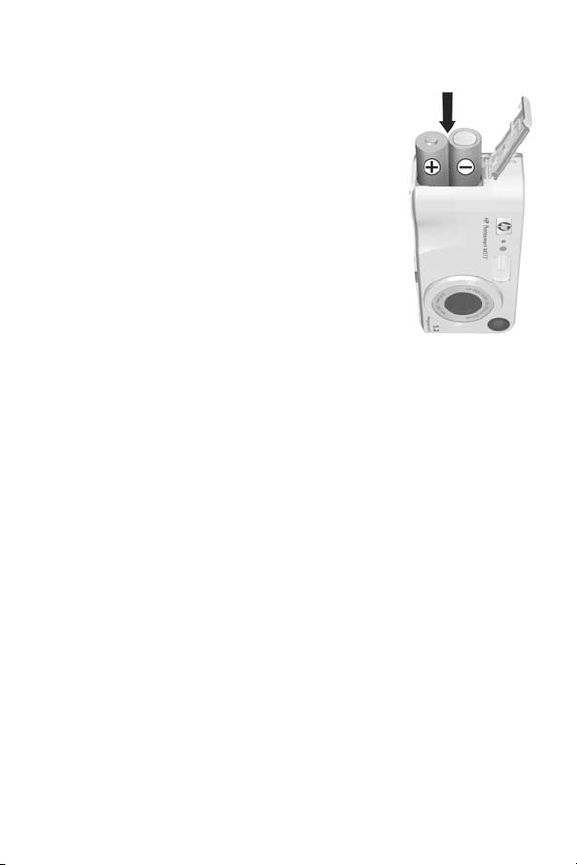
2. Sette inn batterier
1. Åpne batteri-/minnekortdekselet
på siden av kameraet ved å skyve
dekselet mot bunnen av kameraet.
2. Sett inn batteriene som vist på
innsiden av dekselet.
3. Lukk batteri-/minnekortdekselet ved
å trykke dekselet ned og skyve det
mot toppen av kameraet til det
klikker på plass.
Se Ytelse per batteritype på side 150
for informasjon om ytelsen til alkaiske
batterier og litium- og NiMH-batterier
ved bruk i dette kameraet. Du finner flere tips om hvordan
du optimaliserer batteriytelsen under Vedlegg A, Håndtere
batterier, starter på side147.
TIPS: Du kan også bruke en HP-vekselstrømadapter
(ekstrautstyr) for å gi strøm til kameraet. Hvis du bruker
oppladbare NiMH-batterier, kan du lade batteriene
i kameraet ved hjelp av HP-vekselstrømadapteren
(ekstrautstyr) eller HP Photosmart M-series-dokkingstasjon
(ekstrautstyr), eller du kan lade opp batteriene separat
i HP Photosmart-hurtiglader (ekstrautstyr). Du finner mer
informasjon under Vedlegg B, Kjøpe kameratilbehør,
starter på side159.
Komme i gang
11
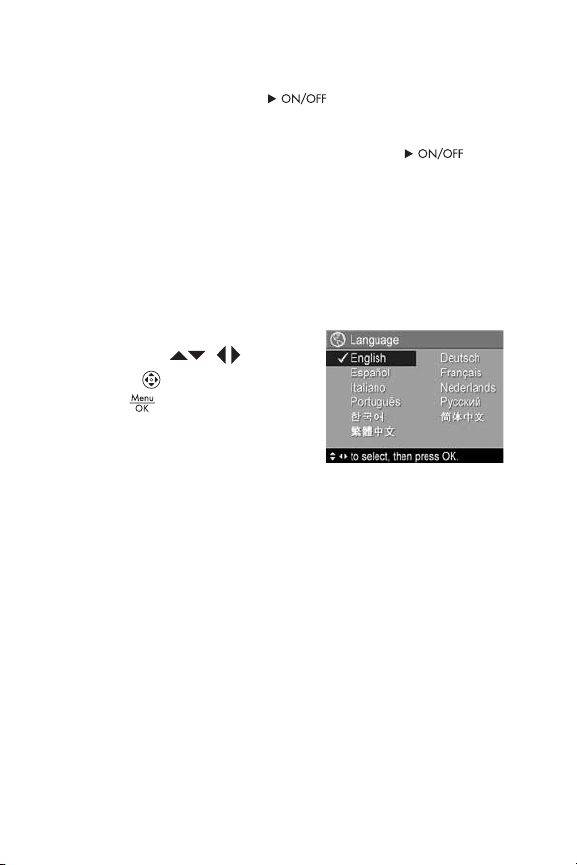
3. Slå på kameraet
Slå på kameraet ved å skyve -bryteren mot høyre
og deretter slippe den.
Linsen forlenges, og strømlampen til venstre for bryteren lyser grønt. HP -logoen vises også på bildeskjermen
etter hvert som kameraet slås på.
4. Velge språk
Når du slår på kameraet for første gang, blir du bedt om
åvelge språk.
1. Bla til språket du vil ha, ved hjelp
av knappene på
Controller (kontroller).
2. Trykk på -knappen for å velge
språket som er merket.
TIPS: Du kan endre språk senere ved hjelp av innstillingen
Language (språk) på Setup Menu (oppsettmeny).
Se Språk på side 94.
HP Photosmart M417/M517 Brukerhåndbok
12
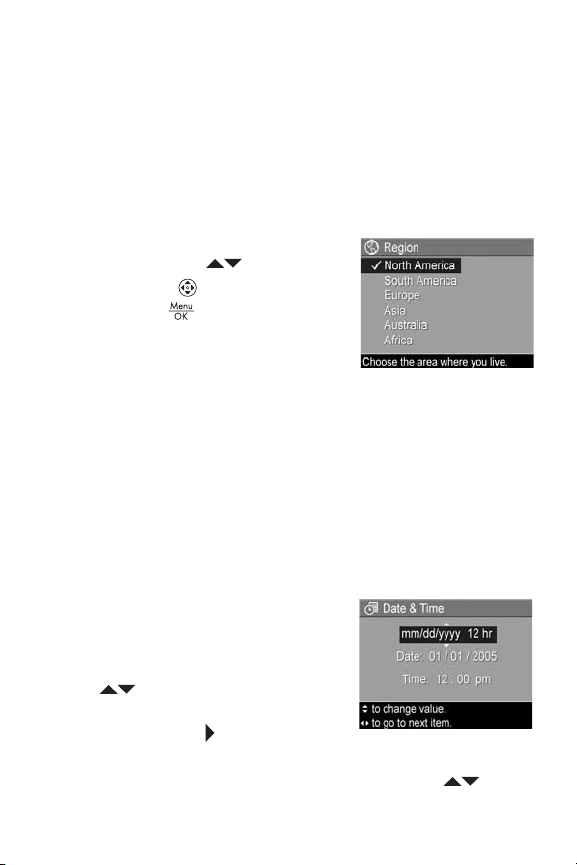
5. Angi område
Etter at du har valgt språk, blir du bedt om å angi hvilket
kontinent du befinner deg på. Innstillingene for språk og
område bestemmer standardverdiene for datoformat og
videosignalformat for visning av kamerabilder på et
fjernsynsapparat (se TV Configuration (TV-konfigurasjon)
på side 93).
1. Bla til ønsket område ved hjelp
av knappene på
Controller (kontroller).
2. Trykk på -knappen for å
velge området som er merket.
6. Stille inn dato og klokkeslett
Kameraet har en klokke som registrerer datoen og
klokkeslettet da du tar hvert bilde. Denne informasjonen
registreres som en del av bildets egenskaper, som du kan se
når du viser bildet på datamaskinen. Du kan også velge å få
datoen og klokkeslettet påført bildet (se Date & Time Imprint
(dato- og klokkeslettstempel) på side 56).
1. Det første menyvalget som er
merket, er formatet for dato
og klokkeslett. Hvis du ønsker
å endre formatet, bruker du
-knappene. Hvis formatet
for dato og klokkeslett er riktig,
trykker du på -knappen for
å flytte til datoen.
2. Juster verdien for valget som er merket, med knappene.
Komme i gang
13
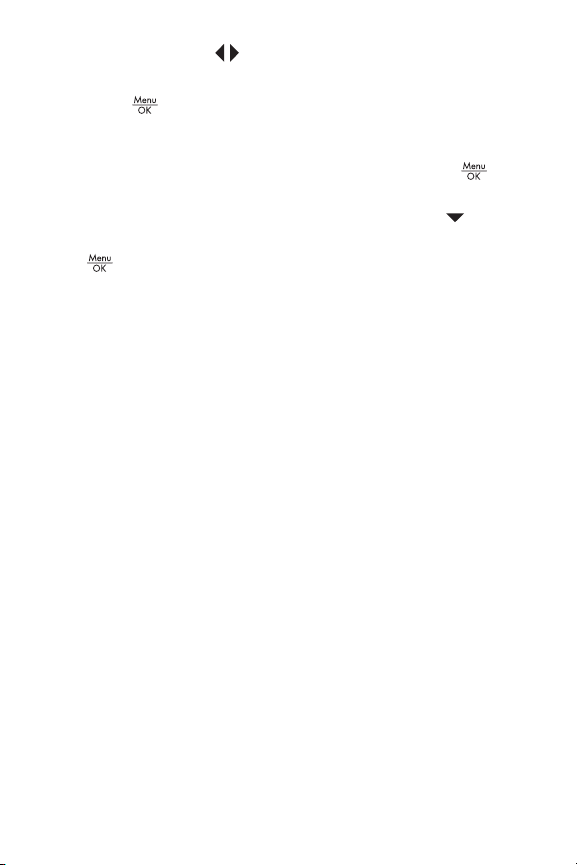
3. Trykk på knappene for å gjøre andre valg.
4. Gjenta trinn 2 og 3 til dato og klokkeslett er riktig angitt.
5. Trykk på -knappen når du har angitt riktige verdier
for dato og klokkeslett. Et bekreftelsesskjermbilde vises
med spørsmål om riktig dato og klokkeslett er angitt.
Hvis datoen og klokkeslettet er riktig, trykker du på knappen for å velge Yes (ja).
Hvis datoen og klokkeslettet er feil, trykker du på knappen for å merke No (nei), og deretter trykker du
på -knappen. Skjermbildet Date & Time (dato og
klokkeslett) vises på nytt. Gjenta trinn 1 til 6 for å angi
riktig dato og klokkeslett.
TIPS: Du kan endre dato og klokkeslett senere ved hjelp
av innstillingen Date & Time (dato og klokkeslett) på
Setup Menu (oppsettmeny). Se Date & Time (dato og
klokkeslett) på side 91.
HP Photosmart M417/M517 Brukerhåndbok
14
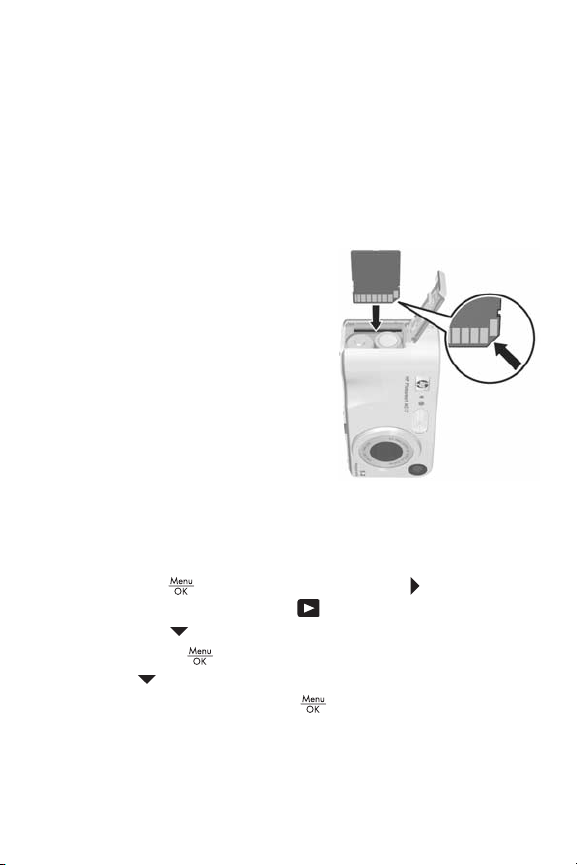
7. Sette inn og formatere minnekort
(ekstrautstyr)
Kameraet har et internminne for lagring av bilder og
videoklipp. Du kan imidlertid bruke et minnekort (kjøpes
separat) i stedet til å lagre bilder og videoklipp på. Du finner
mer informasjon om hvilke minnekort som støttes, under
Lagring på side 171.
1. Slå av kameraet, og åpne
batteri-/minnekortdekselet
på siden av kameraet.
2. Sett inn minnekortet i det
lille sporet over batteriene,
med den kortsiden som har
et avkuttet hjørne, inn først,
slik det er vist. Pass på at
minnekortet klikker på plass.
3. Lukk batteri-/
minnekortdekselet,
og slå på kameraet.
Du kan forhindre at kort og bilder blir ødelagt, ved å formatere
minnekortene før du bruker dem for første gang, slik:
1. Trykk på -knappen, og bruk deretter -knappen for
å flytte til Playback Menu (avspillingsmeny).
2. Trykk på -knappen for å merke Delete (slett), og trykk
deretter på -knappen for å vise undermenyen Delete.
3. Bruk -knappen for å merke Format Card (formater
kort), og trykk deretter på -knappen for å vise
bekreftelsesskjermbildet Format Card (formater kort).
Komme i gang
15
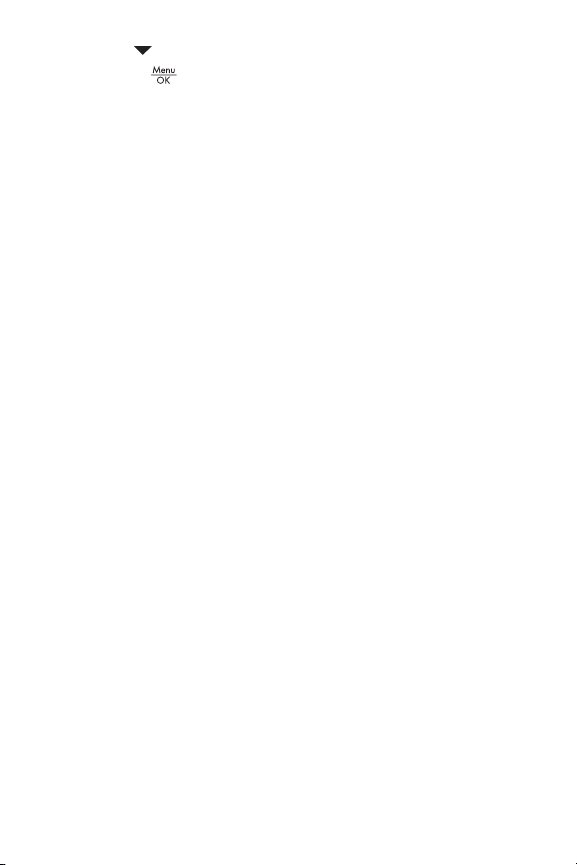
4. Trykk på -knappen for å merke Yes (ja), og trykk
deretter på -knappen for å formatere kortet.
Formatting Card... (formaterer kortet) vises i bildeskjermen
mens kameraet formaterer minnekortet. Når kameraet er
ferdig med formateringen, vises skjermbildet for antall
bilder (se Skjermbilde for antall bilder på side 66).
Hvis du skal ta minnekortet ut av kameraet, må du først slå
av kameraet. Deretter åpner du batteri-/minnekortdekselet
og trykker ned på øvre kant av minnekortet slik at det spretter
ut av sporet.
MERK: Hvis du setter inn et minnekort i kameraet, blir alle
nye bilder og videoklipp lagret på kortet. Hvis du vil
bruke internminnet og vise bilder som er lagret der,
må du ta ut minnekortet. Du kan også overføre bilder
fra internminnet til minnekortet (se Move Images to Card
(flytte bilder til kort) på side 95).
HP Photosmart M417/M517 Brukerhåndbok
16
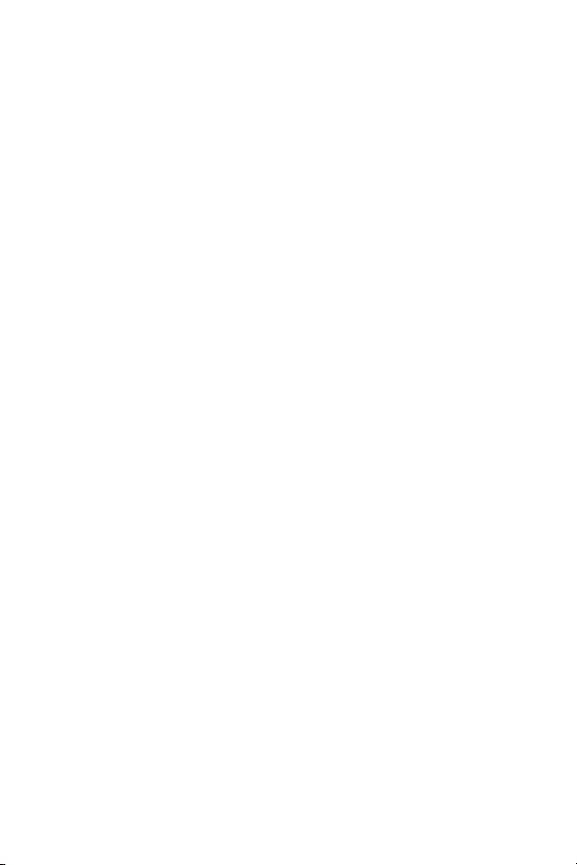
8. Installere programvare
Med HP Image Zone-programvaren kan du overføre bilder
fra kameraet, se på dem, redigere dem, skrive dem ut og
sende dem med e-post. Du kan også bruke den til å
konfigurere HP Instant Share-menyen på kameraet.
MERK: Hvis du ikke vil installere HP Image Zone-
programvaren, kan du allikevel bruke kameraet,
men enkelte funksjoner vil være berørt. Du finner mer
informasjon under Bruke kameraet uten å installere
HP Image Zone-programvare på side 101.
MERK: Hvis du har problemer med å installere eller bruke
HP Image Zone-programvaren, kan du gå til Webområdet for HPs kundestøtte, www.hp.com/support,
for å finne mer informasjon.
Windows
Hvis HP Image Zone-programvaren skal installeres riktig,
må datamaskinen ha minst 64 MB ram, Windows 2000,
XP, 98, 98 SE ellerr Me, samt Internet Explorer 5.5
Service Pack 2 eller høyere. Internet Explorer 6 anbefales. Hvis
datamaskinen din oppfyller disse betingelsene, installerer
installeringsprosessen automatisk enten fullversjonen av
HP Image Zone-programvaren eller HP Image Zone Expressversjon. HP Image Zone Express mangler enkelte funksjoner
som er med i fullversjonen. Du finner mer informasjon under
HP Image Zone-programvare
1. Lukk alle programmer, og deaktiver eventuell anti-
virusprogramvare på datamaskinen midlertidig.
2. Sett inn HP Image Zone-programvare-CD i datamaskinenes
CD-stasjon, og følg instruksjonene på skjermen.
Hvis installeringsskjermbildet ikke vises, klikker du på
Start, klikker på Kjør, skriver D:\Setup.exe (der D
bokstaven til CD-stasjonen) og klikker på OK.
®
på side 98.
er
Komme i gang
17
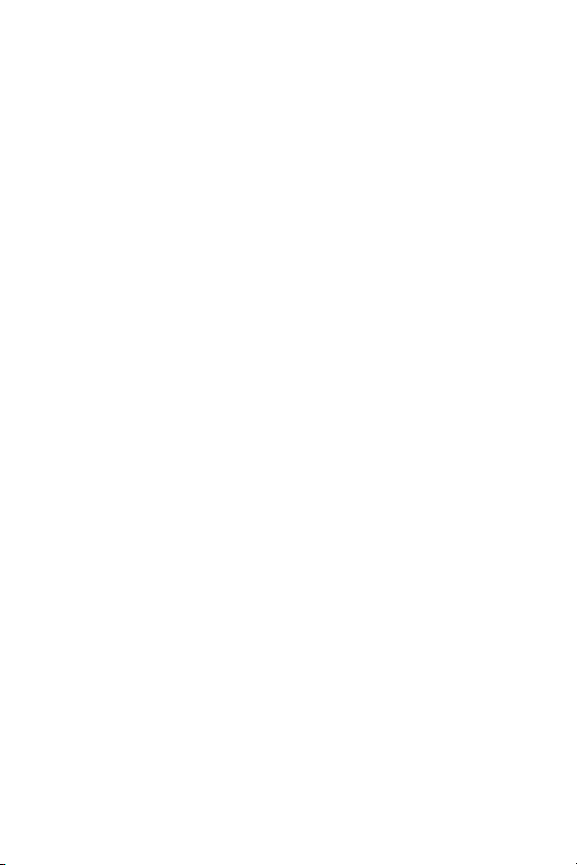
3. Når HP Image Zone-programvaren er ferdig installert,
aktivererer du anti-virusprogramvaren som du deaktiverte
itrinn 1.
Macintosh
Fullversjonen av HP Image Zone-programvaren er alltid
installert på Macintosh-datamaskiner.
1. Lukk alle programmer og deaktiver eventuell antivirusprogramvare på datamaskinen midlertidig.
2. Sett inn programvare-CDen for HP Image Zone
i datamaskinens CD-stasjon.
3. Dobbeltklikk på CD-ikonet på datamaskinens skrivebord.
4. Dobbeltklikk på installeringsikonet, og følg deretter
instruksjonene på skjermen for å installere programvaren.
5. Når HP Image Zone-programvaren er ferdig installert,
aktivererer du anti-virusprogramvaren som du deaktiverte
itrinn 1.
Brukerhåndbok på CD
Du finner denne brukerhåndboken på forskjellige språk
på programvare-CDen for HP Image Zone. Slik viser du
brukerhåndboken:
1. Sett inn programvare-CDen for HP Image Zone
i datamaskinens CD-stasjon.
2. I Windows: Klikk på Vis brukerhåndboken på hovedsiden
til CD-installeringsbildet.
På Macintosh-maskiner: Se i Viktig-filen i mappen docs
(dokumenter) på programvare-CDen for HP Image Zone
for å finne brukerhåndboken for ditt språk.
HP Photosmart M417/M517 Brukerhåndbok
18
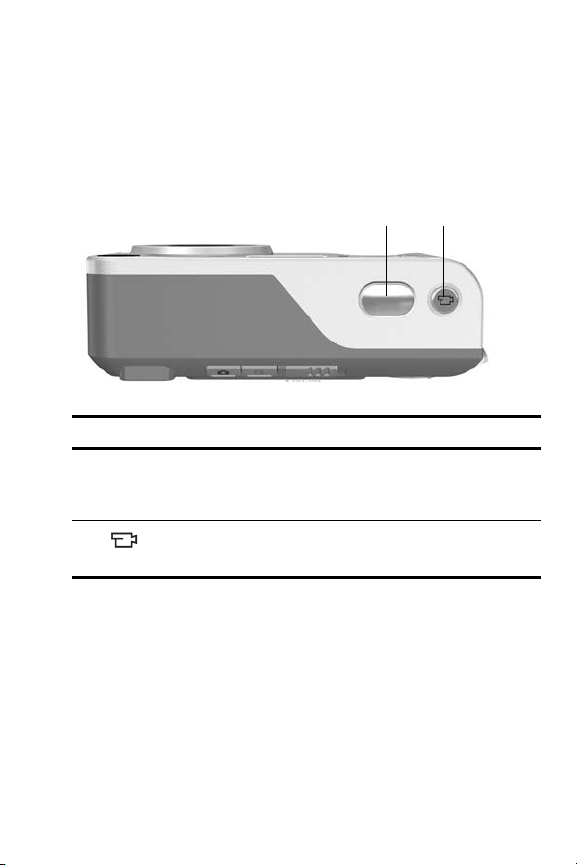
Kameraets deler
Se sidene i parentes etter navnet på delene i tabellen
nedenfor for å finne mer informasjon om disse delene.
Toppen på kameraet
2
1
# Navn Beskrivelse
1 Shutter-knapp
(lukker)
(sidene 31, 33)
2
Video-knapp
(side 33)
• Fokuserer og tar bildet.
• Tar opp lydklipp.
Starter og stopper opptak av videoklipp.
Komme i gang
19

Baksiden og høyre side på kameraet
17
16
14
13
12
11
10
# Navn Beskrivelse
1Strømlampe •Lyser – Kameraet er på.
2
-bryter
(side 12)
15
1
2
3
9
8
7
• Rask blinking – Kameraet slås av på
grunn av manglende batteristrøm.
•Langsom blinking – Kameraet lader
batteriene ved hjelp av HPvekselstrømadapter (ekstrautstyr).
•Av – Kameraet er av.
Slår kameraet på og av.
5
6
4
HP Photosmart M417/M517 Brukerhåndbok
20
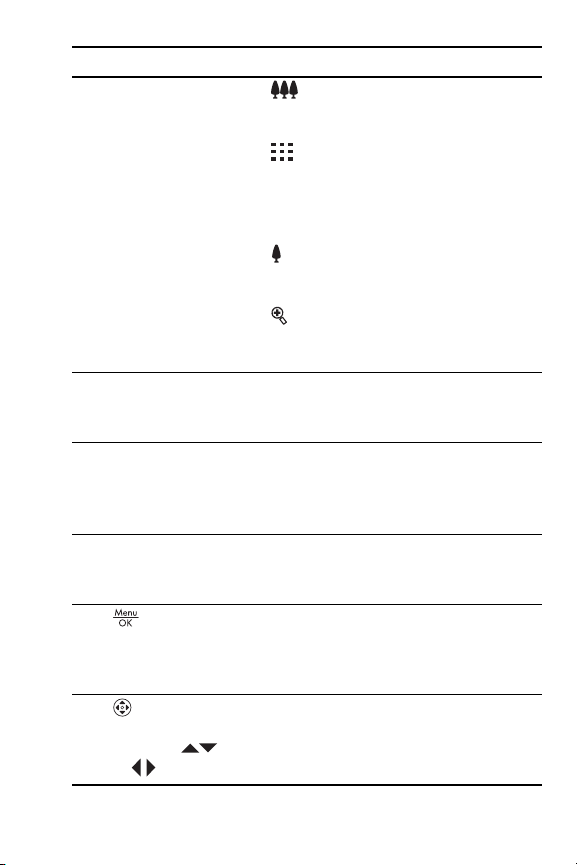
#Navn Beskrivelse
3 Zoom-spak
(side 38)
4Feste for
håndleddstropp
(side 10)
5 Minnelampe • Rask blinking – Kameraet overfører til
6Batteri-/
minnekortdeksel
(side 11)
-knapp
7
(sidene 48, 69)
8
Controller
(kontroller) med
knappene
og
•
Zoom ut – Zoomer ut til
vidvinkelstilling ved fotografering av
stillbilder.
• Thumbnails (miniatyrer) – Gjør det
mulig å vise stillbilder og første bilde
i videoklipp i en matrise med ni
miniatyrbilder per skjermbilde når
du er i Playback (avspilling).
Zoom inn – Zoomer inn til
•
telelinsestilling ved fotografering av
stillbilder.
Forstørrelse – Gir deg mulighet
•
til å forstørre et stillbilde når du er
i Playback (avspilling).
Gjør det mulig å feste en håndleddstropp
til kameraet.
enten internminnet eller et minnekort
(ekstrautstyr) som er installert.
•Av – Kameraet skriver ikke til minnet.
Gir deg tilgang for å sette inn eller ta ut
batterier og et minnekort (ekstrautstyr).
Gir deg muligheten til å vise menyene
Capture (opptak) og Playback (avspilling),
velge menyalternativer og bekrefte
handlinger på bildeskjermen.
Gjør det mulig å bla gjennom menyer
og bilder på bildeskjermen.
Komme i gang
21
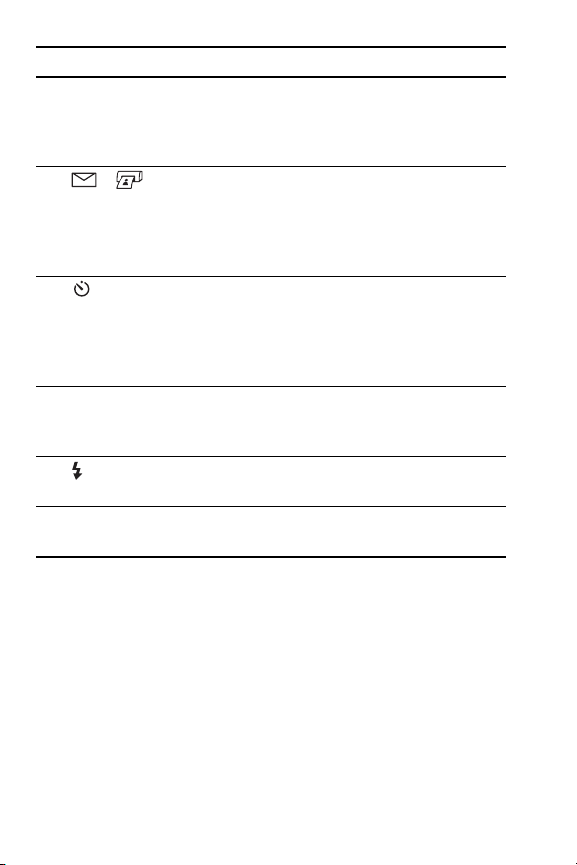
# Navn Beskrivelse
9Bildeskjerm
(side 34)
10 /
HP Instant Share/
Print-knapp (HP
Instant Share /
skriv ut) (side 75)
11
knapp
(selvutløser/
kontinuerlig)
(sidene 45, 47)
MODE-knapp
12
(MODUS)
(side 43)
13
Flash-knapp
(blits) (side 40)
14 Søker (side 31) Gjør det mulig å finne riktig utsnitt for
Timer/Burst-
Du kan finne utsnittet for bilder og
videoklipp med Live View (levende
visning), se på dem etterpå med avspilling
og vise alle menyene.
Slår HP Instant Share Menu (HP Instant
Share-meny) på og av på bildeskjermen.
Du kan velge mellom innstillingene
Normal, Self-Timer (selvutløser), Self-Timer
- 2 Shots (selvutløser - 2 bilder) og Burst
(kontinuerlig).
Gjør det mulig å velge mellom forskjellige
opptaksmodi for stillbilder.
Med den kan du velge mellom forskjellige
blitsinnstillinger.
bilder eller videoklipp.
HP Photosmart M417/M517 Brukerhåndbok
22
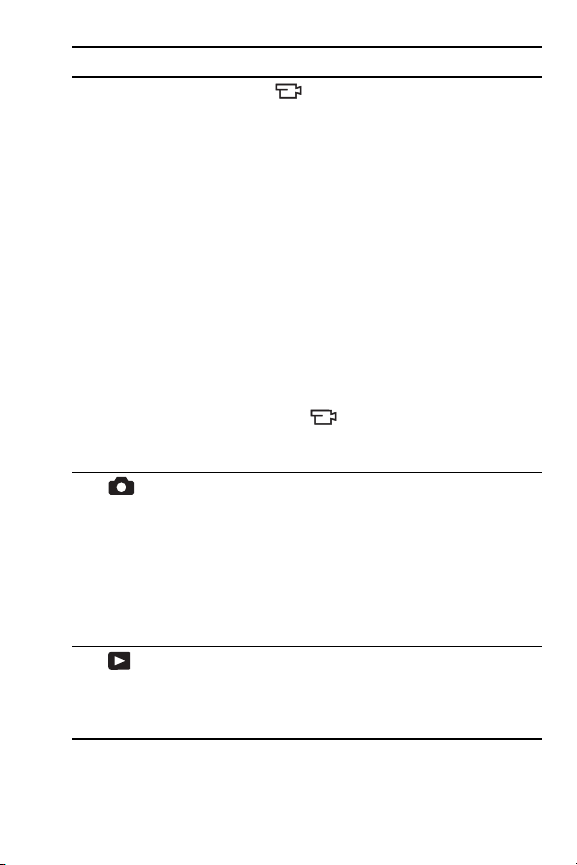
#Navn Beskrivelse
15 Søkerlamper •
16
17
Live View-
knapp (levende
visning) (side 34)
Playback-
knapp (avspilling)
(side 63)
Lyser rødt – Videoopptak pågår.
•AF lyser grønt – Når du trykker
Shutter-knappen (lukker) halvveis ned,
tennes denne lampen når kameraet
er klart til å ta et bilde (automatisk
eksponering og autofokus er låst, og
blitsen er klar). Hvis du trykker Shutter-
knappen (lukker) helt ned for å ta et
bilde, tennes denne lampen for å angi
at automatisk eksponering og
autofokus var vellykket.
•AF blinker grønt – Da du trykte Shutter-
knappen (lukkeren) halvveis ned,
forekom det en fokusadvarsel, blitsen
lades fortsatt eller kameraet behandler
et bilde.
og AF blinker – Det har
• Både
oppstått en feil som hindrer kameraet
iå ta bildet.
• Slår Live View (levende visning)
på og av på bildeskjermen.
• Hvis bildeskjermen er av, men
kameraet er på, kan du alltid
slå bildeskjermen på med denne
knappen.
• Hvis en meny er åpen i bildeskjermen,
kan du lukke menyen med knappen.
• Slår Playback (avspilling) på og
av på bildeskjermen.
• Gjør det mulig å få tilgang til
demovisningen i kameraet (se side 29).
Komme i gang
23
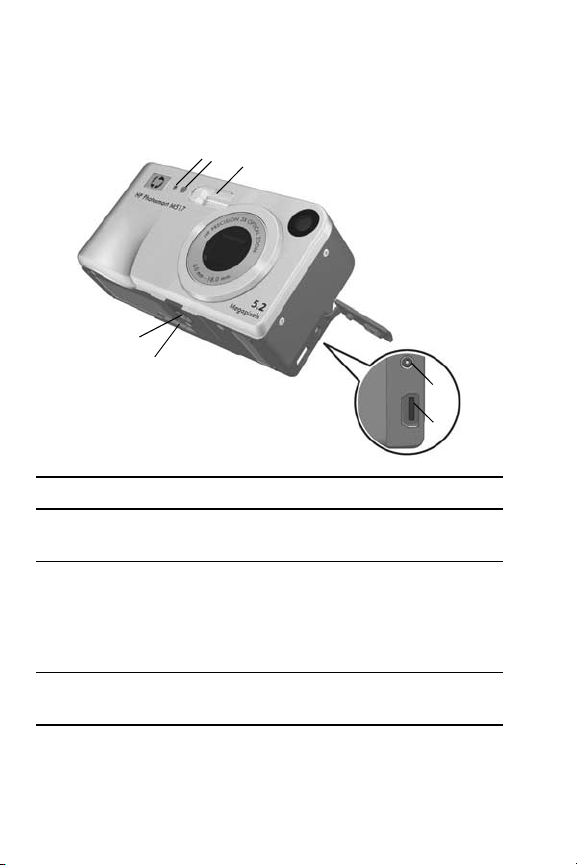
Forsiden, venstre side og under på kameraet
1
2
3
7
6
4
5
#Navn Beskrivelse
1Mikrofon
(side 32)
2Self-Timer/
Video-lampe
(selvutløser/
video) (side 45)
3Blits
(side 40)
Tar opp lydklipp som er knyttet til
stillbilder, og lyddelen av videoklipp.
Blinker under nedtellingen før et bilde tas
eller en video tas opp når kameraet er
satt til Self-Timer (selvutløser) eller Self-
Timer - 2 shots (selvutløser - 2 bilder).
Lyser også når den tar opp video.
Sørger for ekstra lys for bedre bilder.
HP Photosmart M417/M517 Brukerhåndbok
24
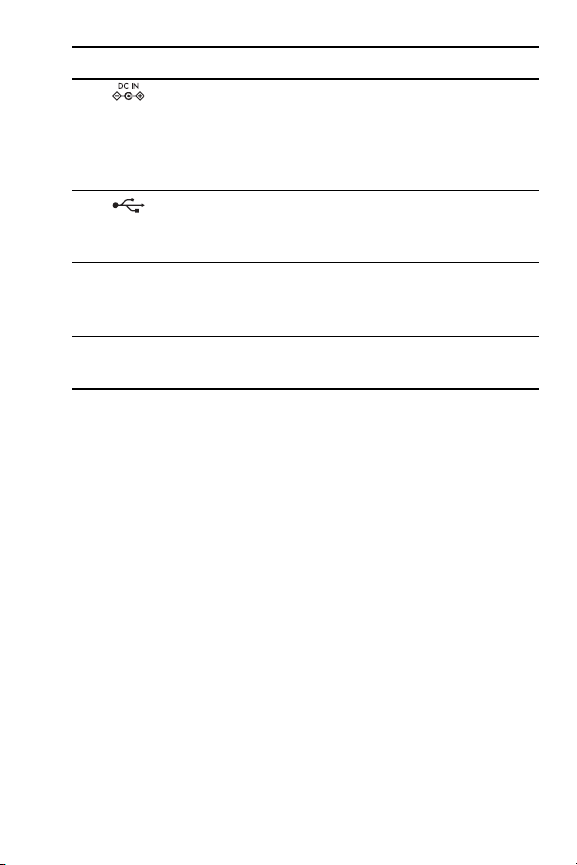
#Navn Beskrivelse
4 Kontakt for
strømadapter
5
6 Dokkingstasjons-
7 Stativfeste Gjør det mulig å montere kameraet på
USB-kontakt
(sidene 81, 82)
kontaktt
(side 159)
Gjør det mulig å koble en HP vekselstrømadapter (ekstrautstyr) til
kameraet, enten for å bruke kameraet
uten batterier, eller for å lade de
oppladbare NiMH-batteriene i kameraet.
Gjør det mulig å koble en USB-kabel fra
kameraet til en USB-aktivert datamaskin
eller PictBridge-kompatibel skriver.
Gjør det mulig å koble kameraet til
Photosmart M-series-dokkingstasjon
(ekstrautstyr).
et stativ.
Kameramodi
Kameraet har to hovedmodi som gir deg mulighet til å utføre
bestemte oppgaver. Hver av modiene har en tilhørende
meny som du kan bruke til å endre kamerainnstillinger og
utføre oppgaver i den aktuelle modusen. Du finner mer om
dette nedenfor, Kameramenyer.
• Opptak – Brukes til fotografering av stillbilder og opptak
av videoklipp. Du finner informasjon om hvordan du
bruker Capture (opptak) under Kapittel 2, Ta bilder og ta
opp videoklipp, starter på side 31.
• Avspilling – Brukes til visning av stillbilder og videoklipp
du har tatt. Du finner informasjon om hvordan du bruker
Playback (avspilling) under Kapittel 3, Se på bilder og
videoklipp, starter på side 63.
Komme i gang
25
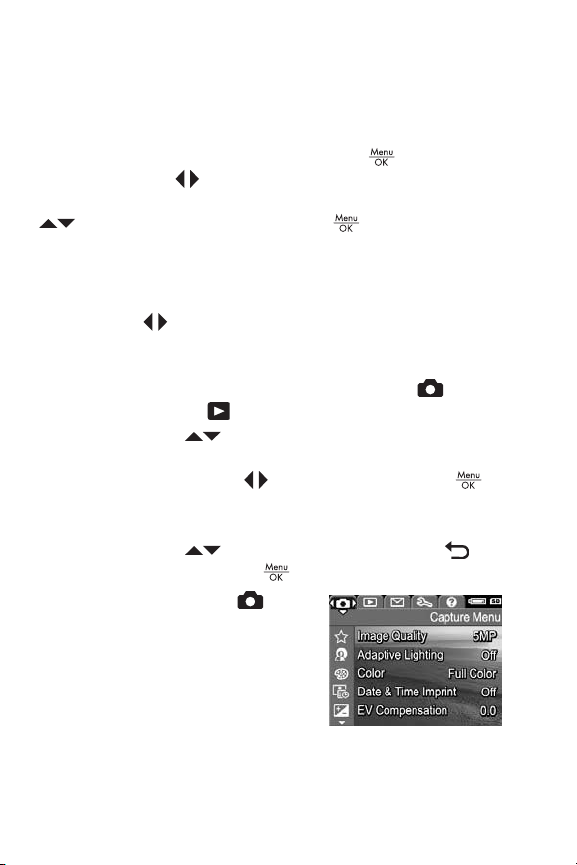
Kameramenyer
Kameraet har fem menyer som vises på bildeskjermen på
baksiden av kameraet når du åpner dem.
Du får tilgang til menyene ved å trykke på -knappen
og deretter bruke -knappene til å flytte til ønsket meny.
Du velger et menyalternativ ved å merke alternativet med
-knappene og deretter trykke på -knappen for å
vise undermenyen og endre innstillingene.
TIPS: I Capture-menyen (opptak) og Setup-menyen (oppsett)
endrer du innstillingene ved å merke menyalternativet
og bruke -knappene for å endre.
Du går ut av en meny på en av følgende måter:
• Trykk på Live View-knappen (levende visning) eller
Playback-knappen (avspilling).
• Bruk knappene til å bla gjennom menykategoriene
øverst i skjermen. Du kan deretter velge en annen meny
ved hjelp av knappene , eller du kan trykke på knappen for å gå ut av menyene og tilbake til Live View
(levende visning) eller Playback (avspilling).
• Bruk knappene til å bla til menyalternativet
EXIT (avslutt), og trykk på -knappen.
Capture-menyen (opptak) kan
du angi innstillinger for å ta et
bilde, f.eks. bildekvalitet, spesiallys
og eksponering, ISO-hastighet,
farger og påføring av dato og
klokkeslett i bildene. Du finner mer
informasjon om hvordan du bruker
denne menyen under Bruke Capture Menu (opptaksmeny)
på side 48.
HP Photosmart M417/M517 Brukerhåndbok
26
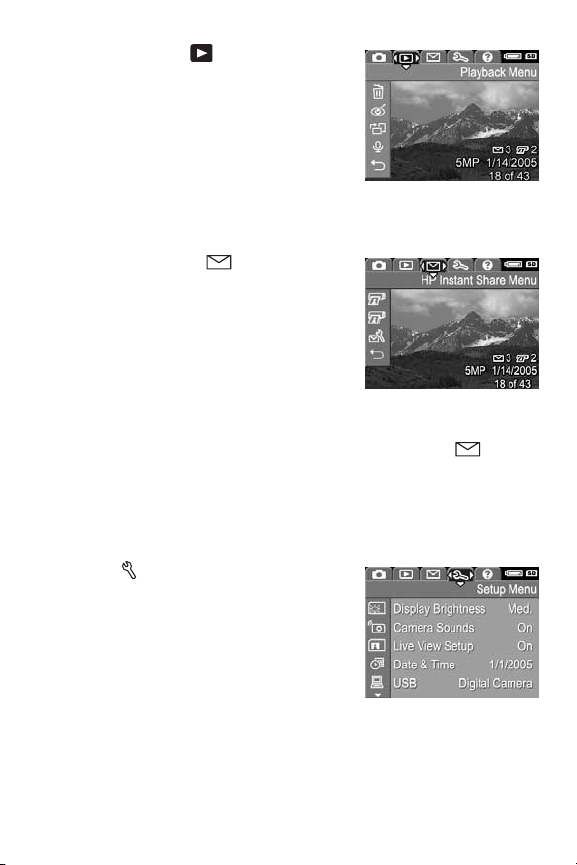
Med Playback -menyen
(avspilling) kan du fjerne røde øyne
fra bilder som er tatt med blits,
rotere bilder, legge til lyd og slette
bilder fra internminnet eller eventuelt
et minnekort. Du finner informasjon
om hvordan du bruker denne
menyen, under Bruke Playback
Menu (avspillingsmeny) på side 69.
HP Instant Share -menyen
(deling) kan du angi hvilke bilder
som skal sendes til utskrift, til
e-postadresser eller til andre
elektroniske tjenester. Du finner mer
informasjon om hvordan du bruker
denne menyen under Bruke
HP Instant Share-menyen på side 76.
MERK: Hvis du vil bruke HP Instant Share -meny til
å sende bilder til andre mål enn skrivere (for eksempel
e-postadresser eller andre elektroniske tjenester), må du
først sette opp menyen. Se Angi elektroniske mål i
kameraet på side 78.
Setup -menyen (oppsett) kan du
endre konfigurasjonsinnstillinger
som lysstyrke på skjermen, dato og
klokkeslett, TV-konfiguruasjon m.m.
Fra denne menyen kan du også
flytte bilder fra internminnet til et
eventuelt minnekort. Du finner
informasjon om hvordan du bruker denne menyen, under
Kapittel 6, Bruke Setup-menyen (oppsett), starter på side 87.
Komme i gang
27
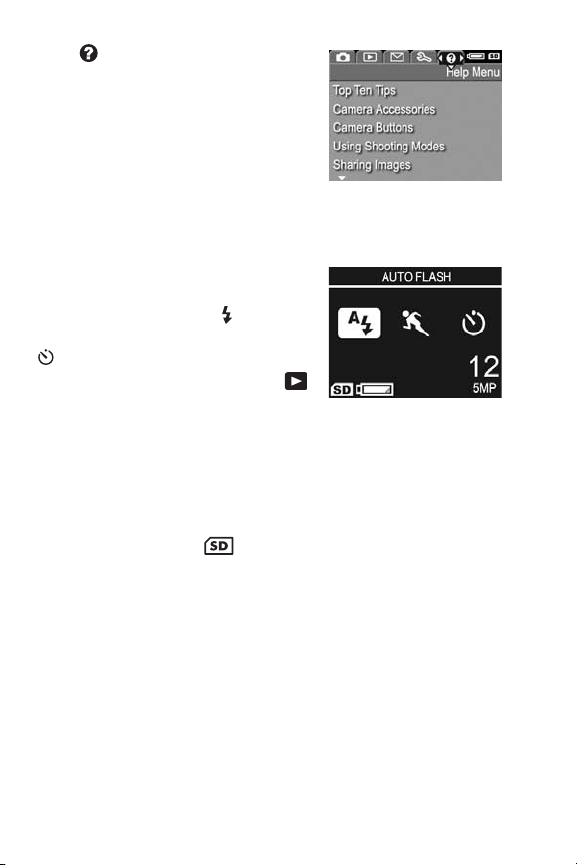
Help -menyen gir nyttig
informasjon og tips om emner
som batterilevetid, kameraknapper,
opptak av lyd, visning av bilder du
har tatt, m.m. Bruk denne menyen
når du ikke har med deg
brukerhåndboken.
Kamerastatusbilde
Det vises et statusskjermbilde på
bildeskjermen i noen sekunder
når du trykker på Flash (blits),
MODE (MODUS) eller Timer/Burst
(selvutløser/kontinuerlig) hvis du
er i Playback (avspillingsmodus)
eller når en meny vises.
Øverst i skjermen vises navnet på innstillingen som er valgt
for øyeblikket. Under dette vises ikoner for gjeldende blits,
opptaksmodus og innstillinger for Timer/Burst (selvutløser/
kontinuerlig), med et uthevet ikon for knappen som nettopp
ble trykt ned. Nedre del av skjermbildet viser om et
minnekort er satt inn ( -ikonet), indikator for lavt
batterinivå (se Strømindikatorer på side 152), antall
gjenværende bilder og innstillingen for Image Quality
(bildekvalitet) (angitt i eksempelet med 5MP).
MERK: Statusbildet vises ikke når Live View (levende
visning) er på, unntatt når Capture-menyen (opptak) også
vises. Istedet vises ikonet for ny blits, opptaksmodus eller
selvutløser/kontinuerlig-innstilling i Live View-bildet
(levende visning).
HP Photosmart M417/M517 Brukerhåndbok
28
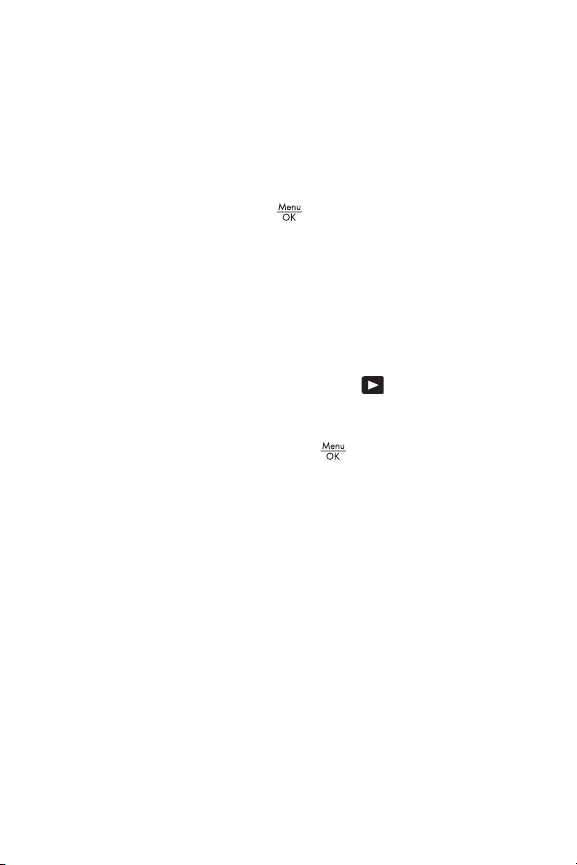
Gjenopprette tidligere innstillinger
Blitsen, opptaksmodusen og innstillingene for Timer/Burst
(selvutløser/kontinuerlig) i tillegg til noen av innstillingene
i Capture Menu-menyen (opptak), tilbakestilles til
standardverdiene når du slår av kameraet. Du kan imidlertid
gjenopprette innstillingene dine fra forrige gang kameraet
var på, ved å holde nede -knappen mens du slår på
kameraet. Ikonene for de gjenopprettede innstillingene vises
deretter i skjermbildet Live View (levende visning).
Se demovisningen i kameraet
Dette kameraet har en bildevisning med alle de store
funksjonene. Du kan når som helst se på bildevisningen
ved å holde nede Playback-knappen (avspilling) i
omtrent tre sekunder. Bildeskjermen blir svart et øyeblikk
før bildevisningen begynner. Du kan når som helst avslutte
demovisningen ved å trykke på -knappen.
Komme i gang
29
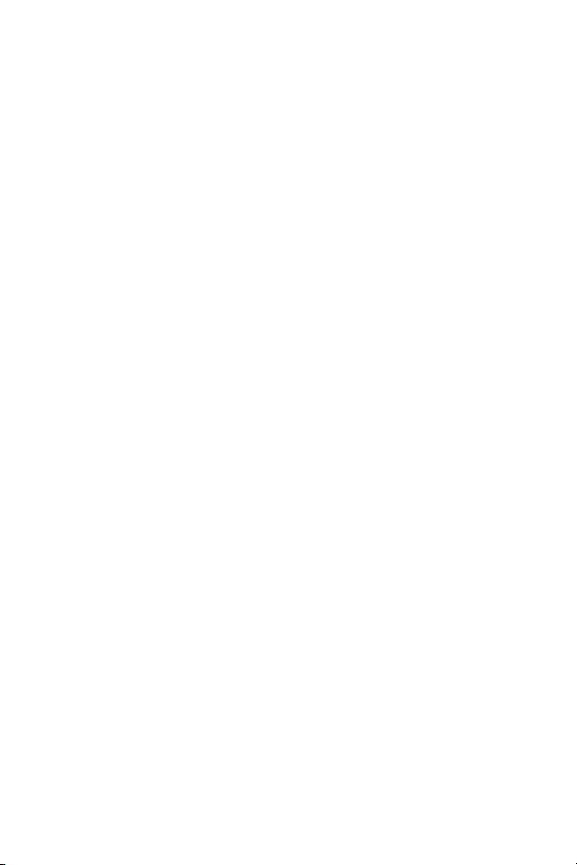
HP Photosmart M417/M517 Brukerhåndbok
30
